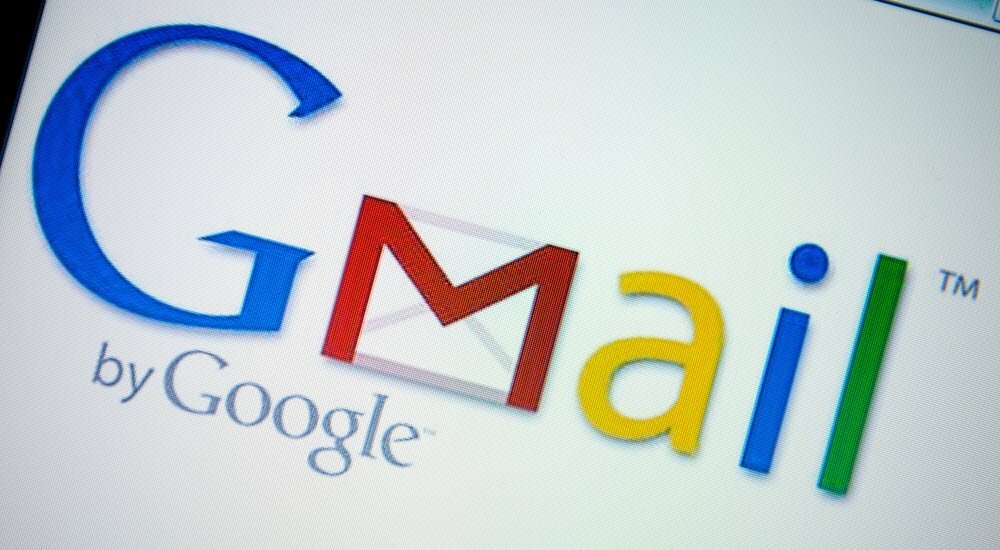Објављено

Ако често користите одређене руте током путовања, можете да сачувате руту на Гоогле мапама ради лакшег приступа за будућу употребу. Ево како.
Ако редовно путујете на одређену локацију, можда бисте желели да сачувате руту на Гоогле мапама. Чување рута којима често путујете уштедеће вам време. На крају крајева, лакше је повући руту коју сте већ користили, уместо да планирате своје одредиште сваки пут користећи Апликација Гоогле мапе.
Да бисмо вам помогли, показаћемо вам како да сачувате руту користећи Гоогле мапе на Андроиду, иПхоне или иПад. Ако сте корисник Андроид-а, такође можете да сачувате руте на почетном екрану ради лакшег приступа.
Како да сачувате руту на Гоогле мапама
Могуће је сачувати руту за вожњу или јавни превоз са Гугл мапе апликација. Рута вожње ће увек показати вашу изворну локацију, али јавни превоз омогућава више прилагођавања почетне локације.
Да бисте сачували руту у Гоогле мапама:
- Отвори Гугл мапе апликација на вашем Андроид или иОС уређај.
- Додирните Упутства икона на десној страни.
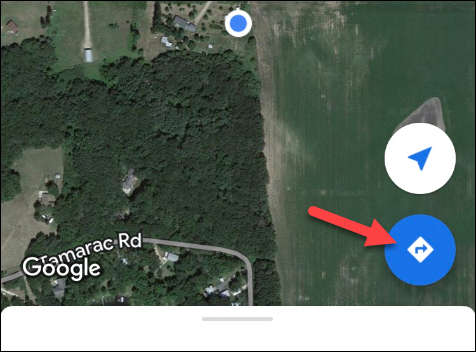
- Унесите своју извор и циљ локације за које желите упутства у пољима на врху екрана.
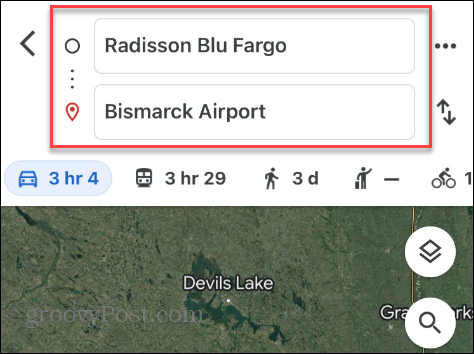
- Након што унесете локације, изаберите жељени начин путовања (као што је вожња или јавни превоз).
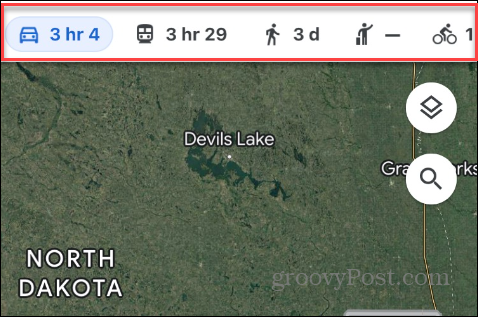
- Додирните Пин дугме на дну екрана да бисте сачували руту на закаченој листи.
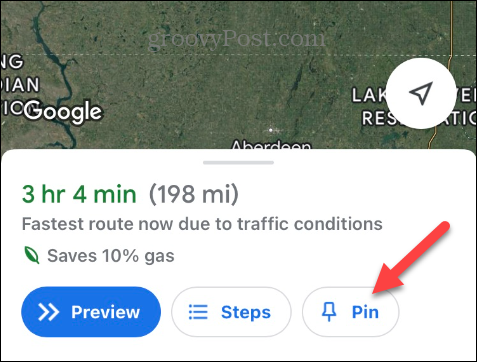
- Када се појави порука за верификацију, додирните Види путовање да видите своју руту или Близу ако сте готови.
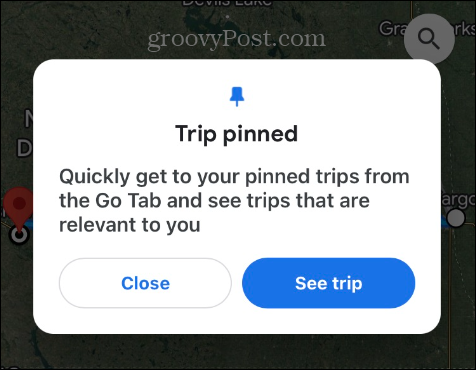
- Да бисте приказали сачуване руте, отворите апликацију Гоогле мапе и додирните Иди на дну екрана.
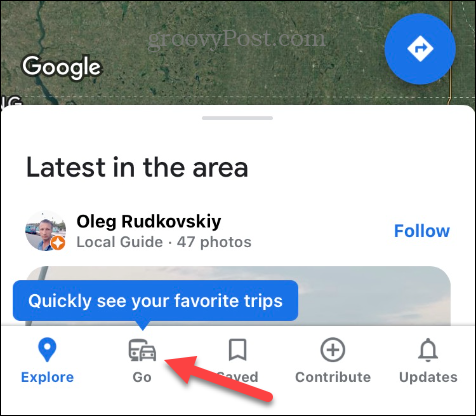
- Све руте које закачите ће се приказати испод Иди картица—тапните на руту коју желите да користите да бисте добили упутства.

Како уклонити закачену руту са Гоогле мапа
Ако вам више није потребна одређена рута, уклањање са закачене листе је једноставно.
Да бисте откачили руту у Гоогле мапама:
- Изаберите сачувану руту да бисте извукли њена упутства.
- Славина Закачен на дну екрана.
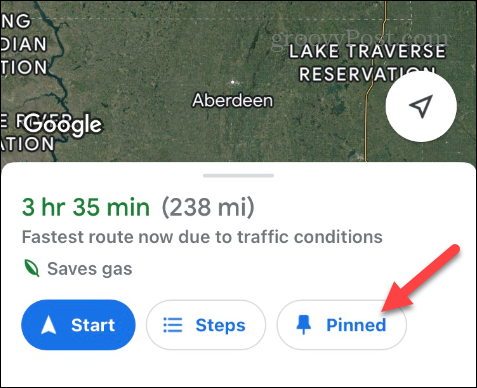
Рута ће бити уклоњена са ваше закачене листе испод Иди дугме.
Како да сачувате руту на Гоогле мапама на Андроид почетни екран
Гоогле мапе су уграђени навигатор на Андроид телефону и има још неколико функција које иОС нема. Један је чување руте Гоогле мапа на вашем Андроид почетни екран.
Да бисте сачували руту Гоогле мапа на Андроид почетном екрану:
- Отвори Гугл мапе и потражите одредиште које желите да сачувате.
- На екрану са упутствима, додирните мени са три тачке дугме у горњем десном углу.
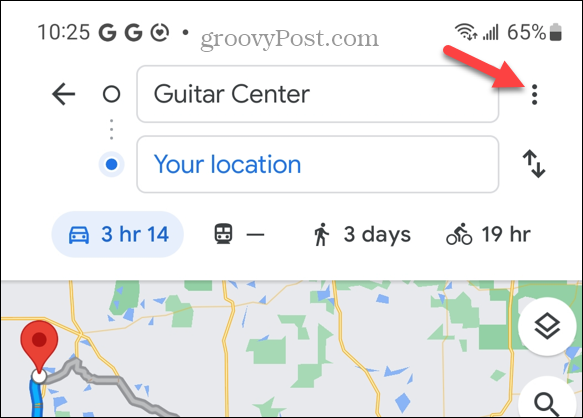
- Изаберите Додајте руту на почетни екран опцију из менија који се појави.
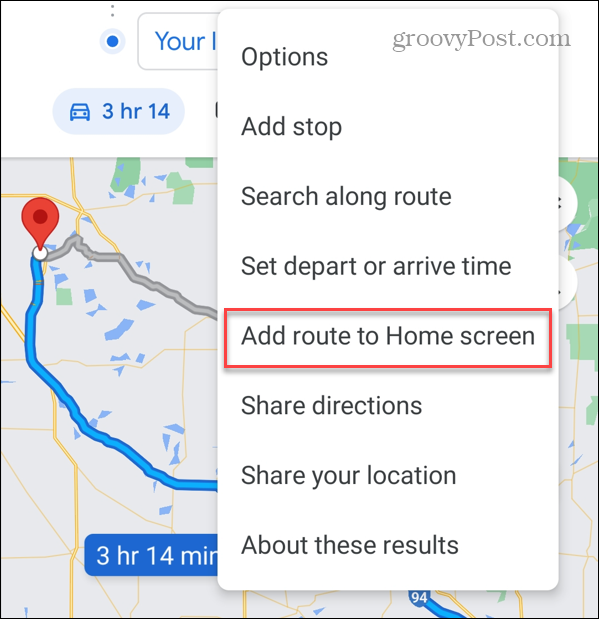
- Када Додати на почетни екран појави се порука, додирните Додати опција за Андроид да аутоматски постави пречицу руте на почетни екран.
- Такође можете да је додирнете и ручно превучете на одређену локацију коју желите на почетном екрану.
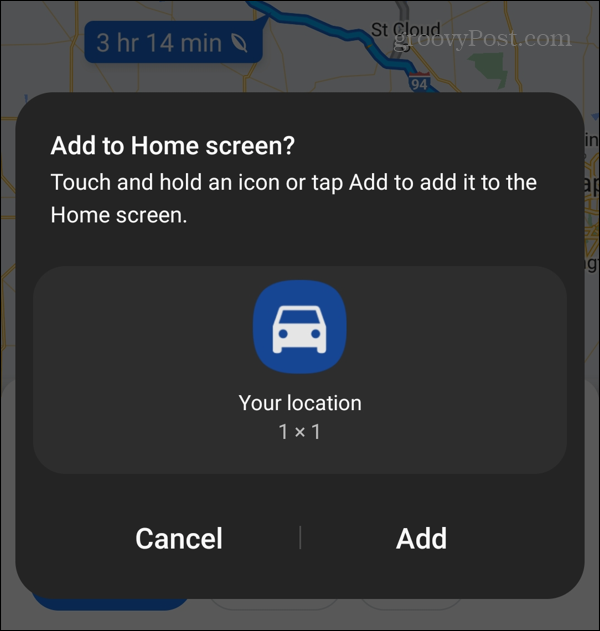
- Обавештење ће вас обавестити да је рута успешно додата на почетни екран.
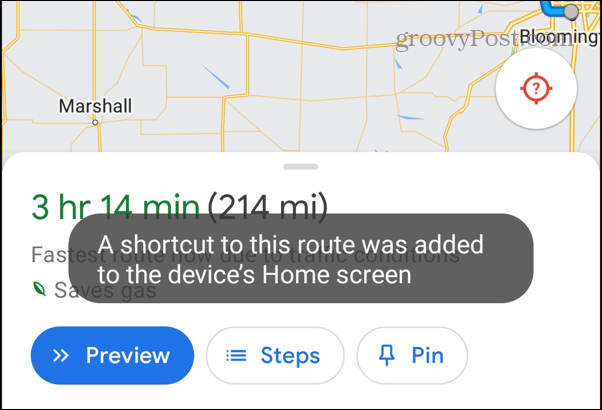
- Кад год желите да користите сачувану руту, додирните икону за путовање са вашег почетног екрана.
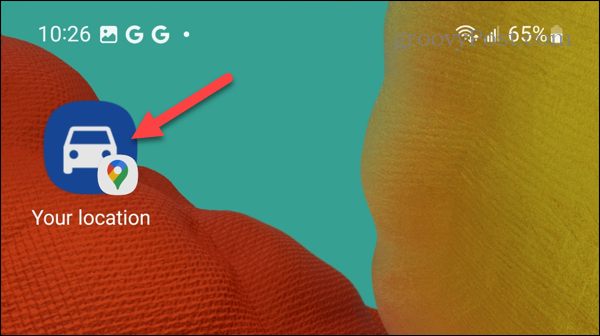
Добијате више од Гоогле мапа
Ако желите брз и лак приступ честим путним рутама помоћу Гоогле мапа, можете их сачувати на Андроид или иПхоне користећи горе наведене кораке. Такође, корисници Андроид-а могу да закаче руте на почетни екран.
Можете да урадите више да бисте добили више од Гоогле мапа. На пример, поред чувања рута, можете извоз података о рутама из Гоогле мапа. Ако ваше место пословања није наведено, можете додајте своје предузеће на Гоогле мапе.
Али као и свака услуга, понекад ствари пођу наопако и морате да решите проблеме као што су Гоогле мапе не ажурирају дељење локације, или ћете можда морати да поправите Гоогле мапе раде споро.